Win10如何使用GPT格式為大硬盤分區
Win10使用GPT格式為大硬盤分區的操作教程。

注意:
該過程中需要抹除全部數據,因此非新硬盤用戶還需謹慎對待。
本教程使用Windows10一周年更新預覽版14342軟媒自制ISO鏡像中內置的DiskPart分區工具,在本文涉及范圍內的功能與其它可用鏡像沒有差別。
準備:
在開始之前,用戶需要準備好Windows系統光盤或者U盤,可使用軟媒魔方的光盤刻錄、U盤啟動工具結合系統ISO鏡像制作。
GPT分區方法如下:
1、使用制作好的系統光盤或者U盤啟動,在BIOS中將啟動方式調整為UEFI(適用于使用Legacy BIOS用戶),如圖1所示:
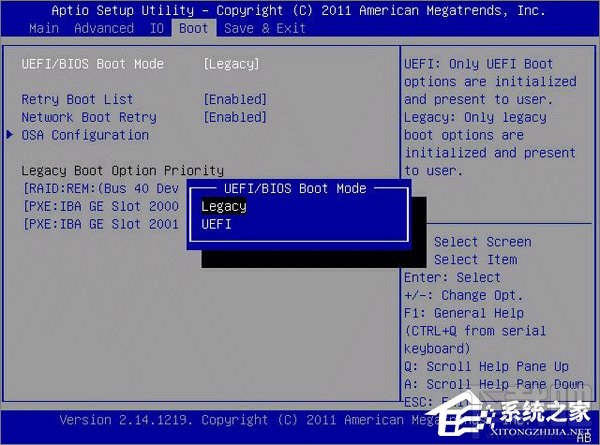
圖1
提示:開機后按下ESC或者當前電腦默認的按鍵即可進入啟動方式選擇界面,也可進入BIOS單獨設置(熱鍵一般為Del、F2等),具體情況需要根據電腦預設來定,但操作方式大同小異。UEFI啟動需要主板芯片組支持,如果你在BIOS設定中沒有找到相應內容,那么很可能就是你的主板沒有此功能。
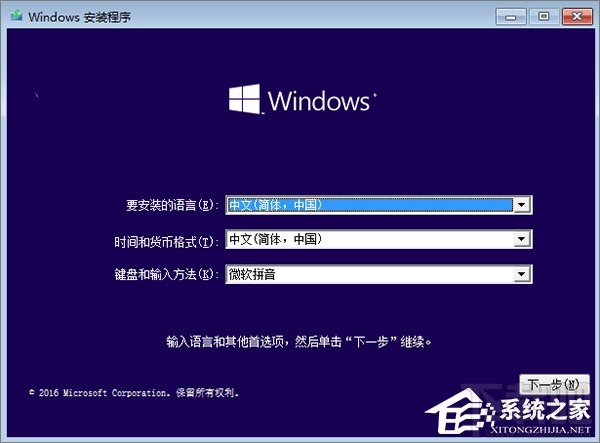
圖2
2、到系統版本選擇界面后(圖2),按下Shift+F10調出命令提示符,如圖3;
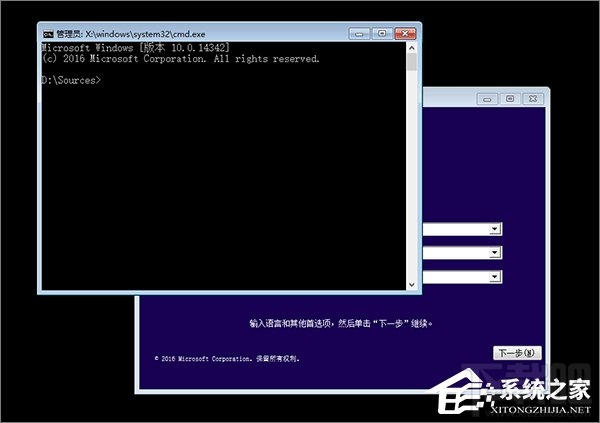
圖3
3、輸入diskpart命令后按回車鍵,進入DISKPART工具,如圖4所示;
4、輸入list disk命令后按回車鍵,查看電腦當前可用硬盤,編號為0、1、2……如果你只有一塊硬盤,則只有0號磁盤;有兩塊硬盤,則還會顯示1號磁盤,以此類推,如圖4所示;
5、輸入select disk x(x為上述硬盤編號),選擇你要進行分區操作的硬盤,如果只有一塊硬盤,輸入select disk 0后按回車鍵即可,如圖4所示;
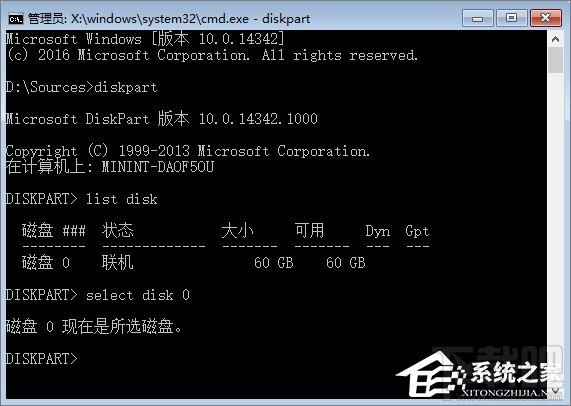
圖4
6、執行clean命令清除該硬盤上的所有分區(新硬盤無需此步驟),此時會清除所有硬盤數據,如圖5所示
7、執行convert gpt命令將該硬盤轉換成GPT分區表,如圖5所示;

圖5
8、創建EFI分區,執行create partition efi size=200(分區大小為200MB),如圖6所示;
9、創建MSR分區,執行create partition msr size=200(微軟系統保留分區),如圖6所示;
10、創建主分區,執行create partition primary size=xxx(具體大小根據你的要求而定,作為系統分區來說,如果有足夠空間,可以留出大于100GB即102400MB的空間,命令為create partition primary size=102400,方便系統有足夠周轉空間),如圖6所示;
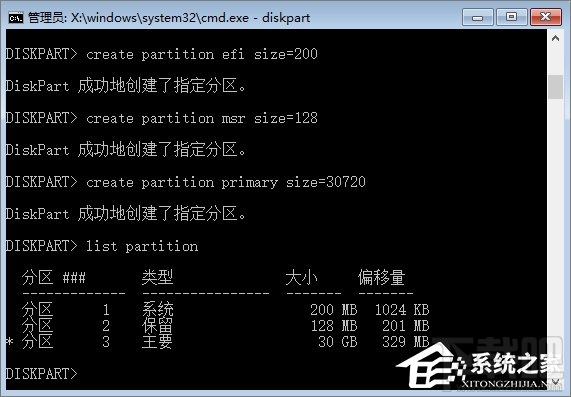
圖6:分區過程采用虛擬機模擬,因此主分區大小設定30GB僅作為操作演示,實際操作按照第10步執行
11、如果還有剩余空間,可繼續重復執行上述命令來創建新的分區(注意修改具體數值)。但建議用戶創建完系統分區后就退出命令提示符繼續安裝系統,畢竟這種方式不容易估算剩下的硬盤空間大小,進入安裝程序后可以進一步劃分剩余空間(如圖7),也可以在安裝結束后,進入系統磁盤管理中進行分配。
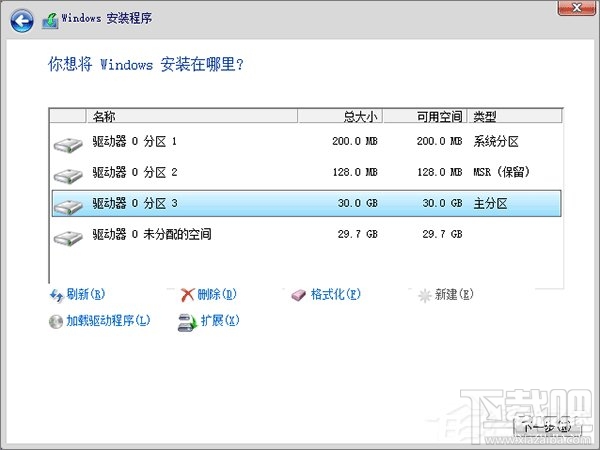
圖7:未分配空間可在此創建新的分區,也可在系統安裝完畢后創建
相關文章:

 網公網安備
網公網安備